
Lỗi màn hình máy tính bị nhấp nháy liên tục, màn hình laptop bị giật là một trong những lỗi trên Win 10 mà rất nhiều người dùng gặp phải. Dưới đây là cách khắc phục lỗi màn hình nhấp nháy win 10 này.
Dưới đây là 5 cách sửa lỗi đã giúp người dùng khác sửa lỗi màn hình máy tính bị nhấp nháy trên Win 10. Chỉ cần thực hiện theo danh sách các cách từ trên xuống dưới cho đến khi bạn tìm ra được cách sửa lỗi.
Cách 1: Thay đổi tốc độ làm tươi màn hình
Tốc độ làm tươi là số lần trong một giây hình ảnh được làm mới. Nói chung tốc độ làm tươi cao hơn tạo ra hình ảnh mượt mà hơn. Và một tốc độ làm tươi phù hợp với màn hình máy tính sẽ có thể sửa được lỗi màn hình máy tính bị nhấp nháy liên tục. Vì vậy, chúng ta có thể thay đổi tốc độ làm tươi màn hình để tìm ra tốc độ phù hợp nhất với màn hình máy tính của bạn.
Các bước thực hiện:
Nhấp chuột phải vào màn hình máy tính của bạn và chọn Display settings.
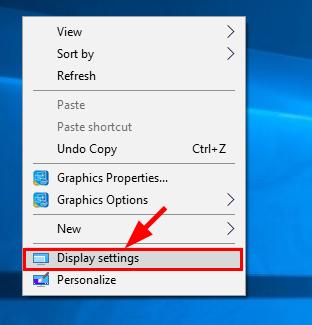
Ở mục Multiple displays các bạn nhấn chuột vào Advanced display settings.
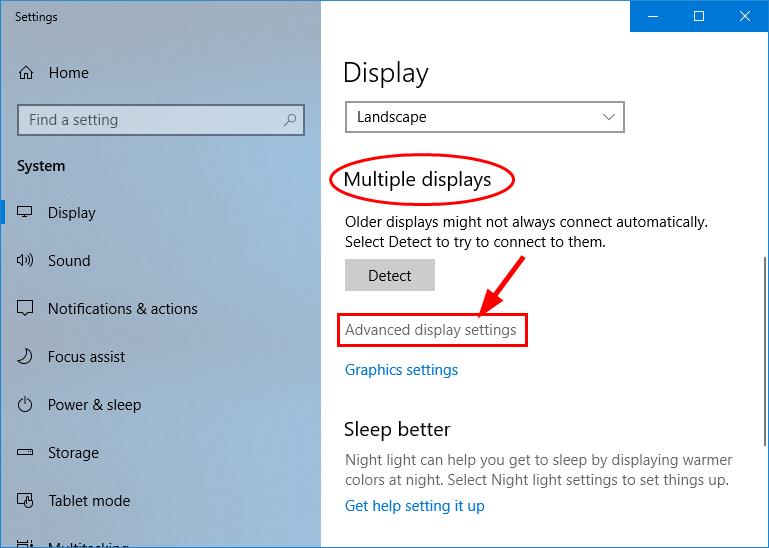
Click vào Display adapter properties for Display 1.
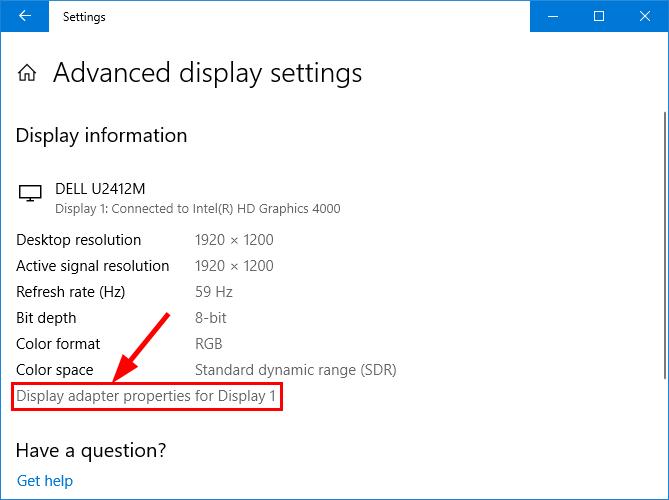
Ở tab Monitor, các bạn chọn tốc độ làm tươi phù hợp nhất với màn hình máy tính của bạn ở mục Screen refresh rate. Sau đó nhấn OK để lưu lại.
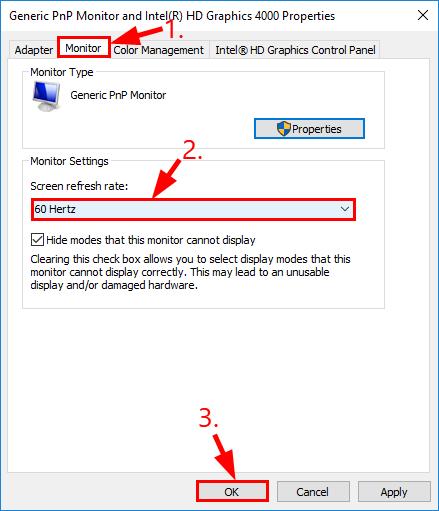
Bây giờ bạn hãy kiểm tra xem lỗi màn hình máy tính bị nhấp nháy đã khắc phục được chưa? Nếu có, thì tuyệt vời! Nhưng nếu vẫn chưa được, đừng lo lắng, hãy chuyển sang cách sửa lỗi tiếp theo ngay bên dưới.
Cách sửa lỗi máy tính không nhận USB – USB device not recognized
Cách 2: Cập nhật driver cho máy tính
Một trong những nguyên nhân phổ biến nhất gây ra lỗi màn hình laptop bị giật là driver bị lỗi thời. Nó có thể là graphics driver, chipset driver hoặc monitor driver. Vì vậy, chúng ta nên cập nhật các driver này để xem liệu nó có khắc phục được sự cố hay không. Có hai cách để cập nhật driver máy tính đó là: thủ công hoặc tự động.
Cập nhật driver máy tính theo cách thủ công.
Bạn có thể cập nhật driver theo cách thủ công bằng cách truy cập trang web của nhà sản xuất. Và tiến hành tìm kiếm driver mới nhất cho card đồhọa, chipset hay là màn hình của máy tính bạn. Đảm bảo chọn driver tương thích với kiểu máy tính và phiên bản Windows của bạn.
Tự động cập nhật driver cho máy tính.
Nếu bạn không có thời gian, sự kiên nhẫn hoặc kỹ năng máy tính để cập nhật driver theo cách thủ công. Bạn có thể tự động thực hiện điều đó bằng cách sử dụng các phần mềm cập nhật driver tự động. Bạn không cần phải biết chính xác hệ thống máy tính của bạn đang chạy, bạn không cần phải mạo hiểm tải xuống và cài đặt driver bị lỗi, và bạn không cần phải lo lắng về việc mắc lỗi khi cài đặt. Các phần mềm này sẽ giúp bạn hoàn thành việc này một cách dễ dàng.
Sau khi cập nhật driver thành công thì bạn tiến hành khởi động lại máy tính. Theo dõi máy tính của bạn và xem lỗi màn hình nhấp nháy win 10 đã giải quyết được chưa.
Cách 3: Tắt Problem Reports and Solution Control Panel Support và Windows Error Reporting Service
Problem Reports and Solution Control Panel Support và Windows Error Reporting Service là hai dịch vụ Windows đôi khi gây ra lỗi màn hình máy tính bị chớp tắt liên tục. Vì vậy, chúng ta có thể vô hiệu hóa chúng và xem lỗi có khắc phục được hay không.
Các bước thực hiện:
Nhấn đồng thời tổ hợp phím Windows + R trên bàn phím để mửa cửa sổ Run. Sau đó gõ services.msc và nhấn Enter .
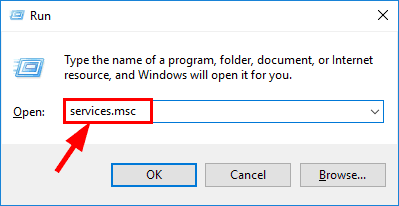
Tìm đến Problem Reports and Solution Control Panel Support. Nhấp chuột phải vào nó và chọn Stop.
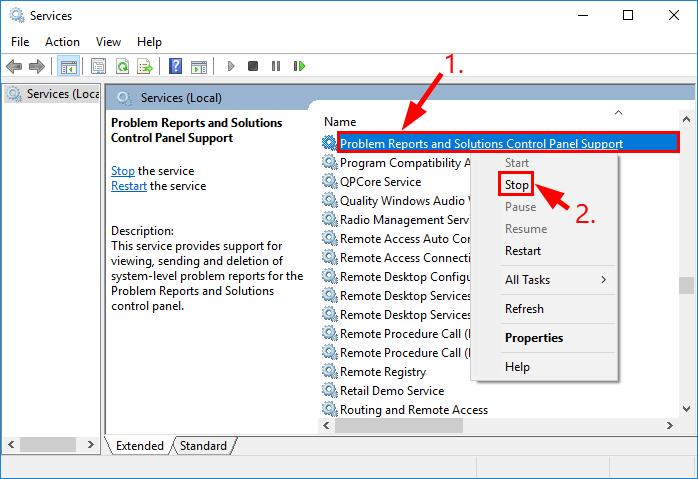
Tiếp tục tìm đến Windows Error Reporting Service. Bạn cũng nhấp chuột phải vào nó và chọn Stop .
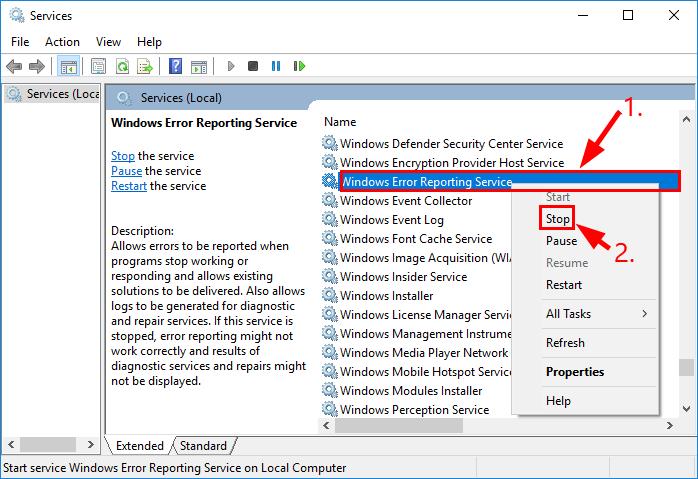
Kiểm tra xem lỗi màn hình máy tính bị nhấp nháy liên tục đã giải quyết được chưa.
Hướng dẫn cách sửa lỗi 0xc000007b trên máy tính Windows 7, 8, 10
Cách 4: Cập nhật các ứng dụng không tương thích
Một số ứng dụng như Norton AV , iCloud và IDT Audio được biết đến là nguyên nhân gây ra sự cố tương thích trên Windows. Và do đó nó cũng có thể gây ra lỗi màn hình nhấp nháy win 10. Nếu bạn đã cài đặt bất kỳ ứng dụng nào trong số này, bạn nên kiểm tra trang web chính thức của họ để xem có bất kỳ bản cập nhật nào mới fix lỗi hay không.
Nếu bạn vừa cài đặt một ứng dụng mới lên máy tính của bạn và sự cố màn hình laptop bị nháy xuất hiện. Thì rất có thể ứng dụng đó là nguyên nhân gây ra lỗi này. Bạn hãy chắc chắn rằng ứng dụng vừa cài không phải là độc hại và kiểm tra xem có bản cập nhật nào mới hay không. Ứng dụng không quá cần thiết để sử dụng thì bạn có thể gỡ cài đặt ứng dụng ra khỏi máy tính.
Cách 5: Kiểm tra phần cứng
Các nguyên nhân gây ra lỗi màn hình máy tính bị giật, bị nháy liên tục trên phần cứng có thể đế từ lỗi cáp màn hình, card màn hình hoặc là do màn hình bị lỗi.
Cáp màn hình
Trong quá trình sử dụng máy tính lâu ngày, có thể do di chuyển hoặc va đập khiến cáp màn hình bị tiếp xúc kém, lỏng hay bị gãy đứt. Điều này sẽ dẫn tới tình trạng màn hình laptop bị giật, nhấp nháy, bị rung khiến bạn cảm thấy khó chịu.
Card màn hình bị chập chờn
Nếu card màn hình hay còn gọi là VGA bị chập chờn hoặc bị yếu đi do sử dụng quá lâu ngày cũng có thể dẫn tới lỗi màn hình máy tính bị chớp tắt liên tục. Bạn có thể khắc phục bằng cách gắn chặt lại card đồ họa nếu bị lỏng hoặc thay thế nó nếu đã quá yếu.
Do màn hình máy tính bị lỗi
Một nguyên nhân nữa là do chính màn hình của bạn bị lỗi. Màn hình máy tính có thể bị lỗi do sử dụng quá lâu, bị va đập hoặc bị rơi… Việc chúng ta cần làm để khắc phục được hiện tượng lỗi màn hình nhấp nháy là mua một màn hình mới thay thế.
Trên đây là những chia sẻ của Tuong.Me về cách sửa lỗi màn hình máy tính bị nhấp nháy liên tục trên Win 10. Hy vọng có có thể giúp bạn khắc phục được vấn đề. Nếu có bất kỳ thắc mắc hay đóng góp gì xin mời các bạn gửi ý kiến vào phần bình luận bên dưới.
Chúc các bạn thành công!





Leave a Reply
Bạn phải đăng nhập hoặc đăng ký để bình luận.